浏览器老自动弹出网页或是各种游戏广告通常是因为我们不小心安装了某些流氓软件,对于强迫症患者来说面对win7浏览器老是自动弹出网页很是苦恼。下面小编就带来win7浏览器经常弹出网页跳出广告的详细图文教程吧。
解决win7浏览器自动弹出网页的方法:
1、如果使用的是IE浏览器,可以这样设置,在IE窗口,选择“工具”下的“Internet选项”;
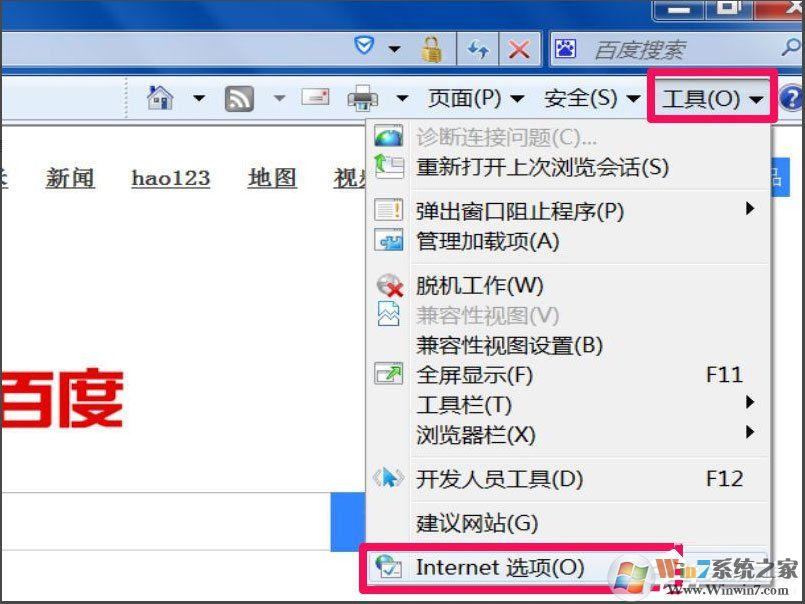
2、在Intetnet选项设置窗口,选择“隐私”这项,在其页面下,勾选“启用弹出窗口阻止程序”,确定;
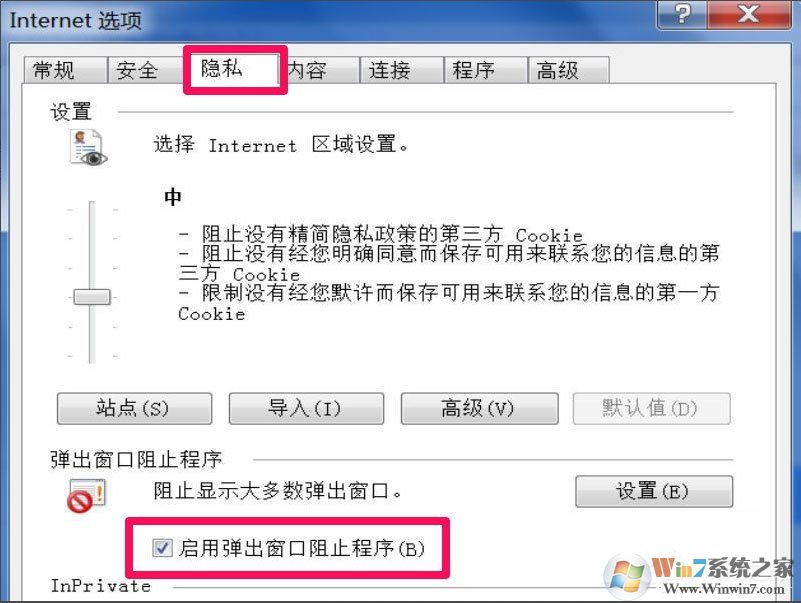
3、如果不是IE浏览器,也可以设置,如火狐浏览器,打开主菜单,选择“选项”;
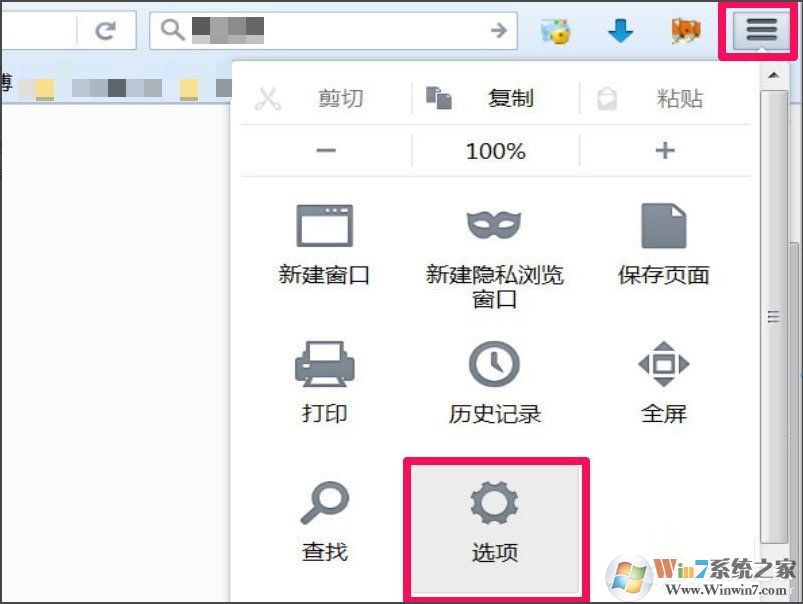
4、在选项设置窗口,选择“内容”,再从右侧窗口,勾选“拦截弹出式窗口”;
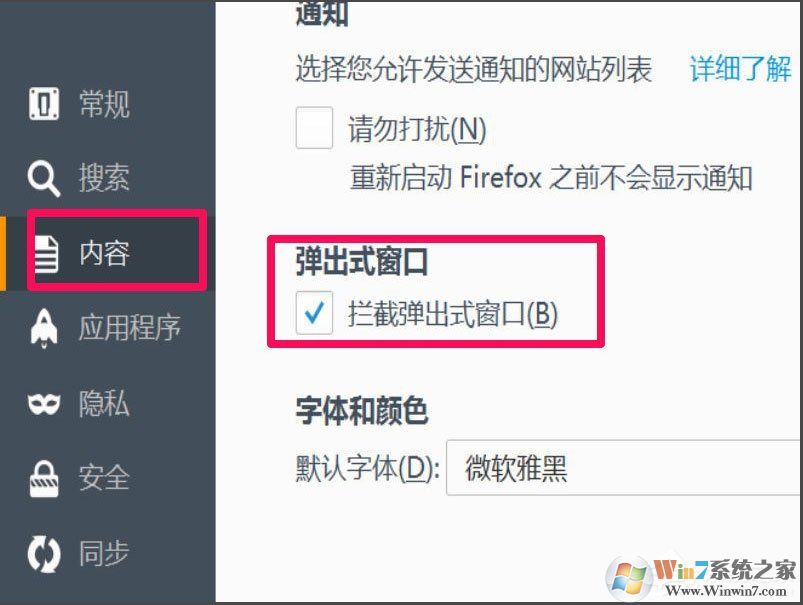
5、还可以到C:\WINDOWS\system32\drivers\etc\文件夹,打开hosts文件,选择打开程序时,选择“记事本”,检查里面是否有网址,如果有,删除(注意WIN7默认是隐藏状态的);
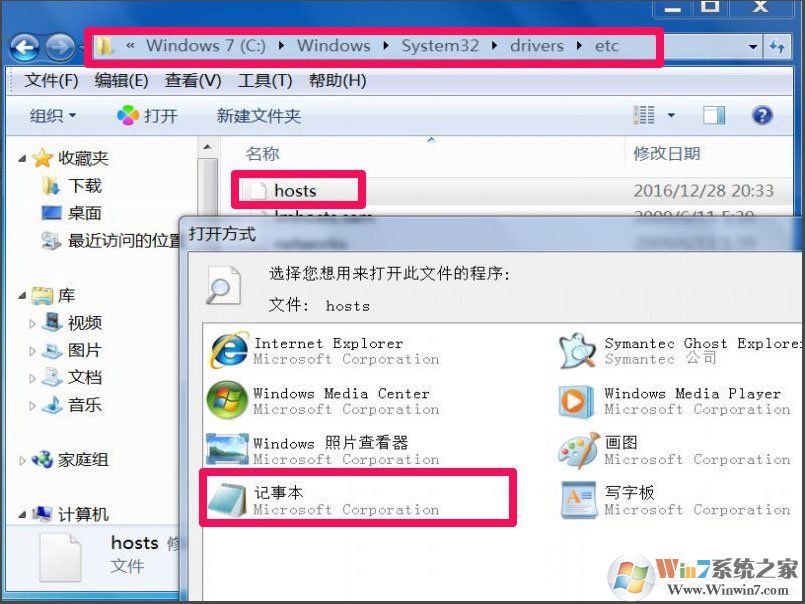
6、有很多人的电脑都是没安装安全软件的,很容易中招,最好安装一种杀毒安全软件,能够挡住大多数病毒。下载的文件,都要经过杀毒再安装使用。

关于win7浏览器自动弹出网页的图文教程就介绍到这里了,如果有类似困扰的朋友按照上述步骤操作设置,相信浏览器就不会再老弹出网页或是广告了。